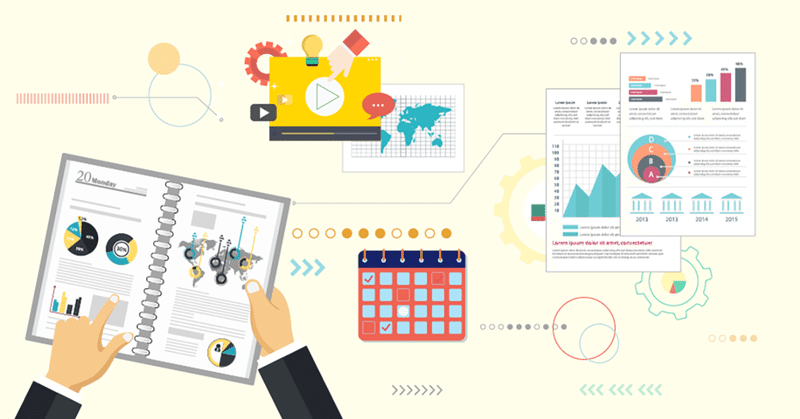
そのデータ重要ですか?
コロナ禍が蔓延する世界情勢のなかで、人との接触を最小限にするビジネス形態の重要性が高まっています。
つまり、ビジネスのシステムシフトすなわちデジタルトランスフォーメーションの重要性も高まっているということです。 デジタルフォーメーションは、これまで物理世界にあったビジネスを,データに置き換えることから始まります。
ビジネスデータについての深い考察が、デジタルトランスフォーメーションの鍵を握っているのです。
ファイルサーバを考えてみよう!
ビジネスデータといっても多種多様ですが、まずはファイルサーバを考えてみましょう。
ファイルサーバ上のデータについて、以下の質問の回答を考えてみてください。
Q1. その(ファイルサーバ上の)データは重要ですか?
Q2. 重要ではないデータはありませんか?
Q3. どのように重要ですか?
(使えないと困る、漏れると困る、不完全では困る程度)
Q4. 誰にとって重要ですか?
Q5. 使うのは誰ですか?
Q6. 捨てていいかどうかはだれが判断できますか?
Q7. どのくらい使われていますか?
さて、どのくらい詳細に応えられたでしょうか? おそらく、ファイルサーバには様々なデータが 混在しており、ファイルにより(フォルダにより)それぞれ異なるというのが回答ではないでしょうか?
実は、ファイルサーバの管理が難しかったり、容量の増大が止まらない最大の要因は、この”混在”なのです。
管理特性(アクセス権、共有性、容量)などがバラバラだと、結局は最大公約数的な管理に 個別対応を組み合わせたような対応になってしまい、そのために手間がかかる割に活用効率が 上がらないという状況になってしまいます。
ファイルの使用頻度を調べよう!
まずは、本当にそのファイル群は使われているのかを調べてみましょう。調べ方のポイントは2つあります。
1.フォルダ単位で調べる
2.最後にファイルがアクセスされた日付を利用する。
ファイルは、通常単独で意味を持つことは稀で、フォルダ単位でセットになっているものです。
そこでフォルダ単位で調べること。また、Windows のファイルサーバ上では最後にそのファイルが開かれた 日時を属性に保持しているので、それを利用します。(ただし、精度は100%ではないので傾向を見る程度です)
ファイルサーバのOSが Windows Server 2012 以降であれば PowerShell のコンソールから下記のコマンドを実行してみてください。

指定したフォルダパスの配下にあるファイルの最終アクセス日時を集計して、最後にアクセスした日時が得られます。
例えば、この日付が1年前であれば、そのフォルダ配下のファイルは過去1年間で、1度も開かれなかったことになります。
主要なフォルダについて情報を収集し、使わないファイルのために、管理工数やサーバリソースをできるだけ費やしたくないですよね?最近使われていないフォルダについては、別の場所にアーカイブすることを お薦めします。
もし、”今後必要な時に探せないと困る”ということであれば、フォルダ階層だけ残しておくというはいかがでしょうか?
この調査を定期的に実行すると、だんだんフォルダごとの使用頻度が見えてきます。
通常は使用頻度が高いファイル群は利用価値が高いので、障害時のリストアの優先順位を高めるなど、よりアクセスしやすいパスにする(共有設定を追加する)、 アクセス速度の高いディスクに移動するなどの施策によりユーザの利便性が向上します。
同じ手間をかけるなら、より重要なデータに手間をかける方が作業の価値は高いですよね。
フォルダ構成
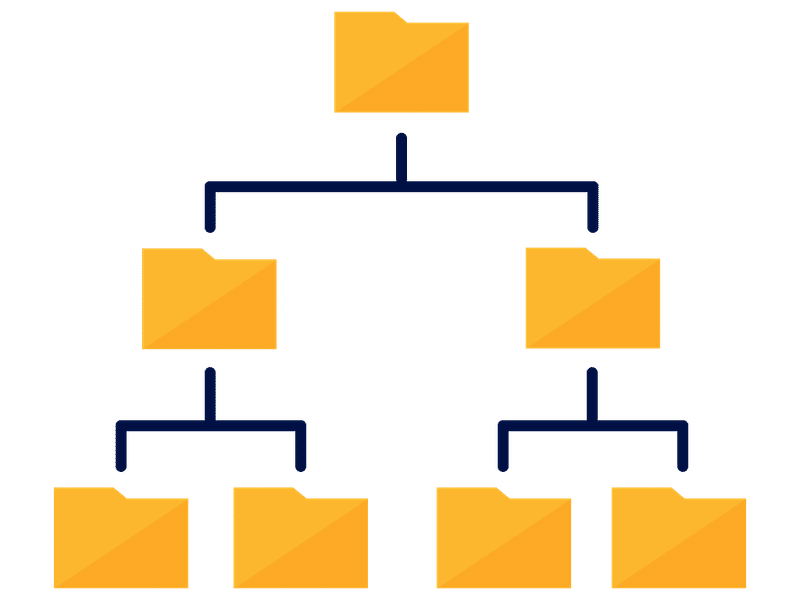
次にフォルダ構成について考察します。
先に書いたように、管理がしにくい最大の要因は、管理特性の異なるファイルが混在していることです。
そこで、管理特性に応じてファイル特性を分類してみましょう。
まずは以下の基準で管理特性を分類してみましょう。
1.個人ファイル
特定の個人のみが利用するファイル。(個人データのバックアップなど)
2.組織ファイル:
個人ファイルではなく、特定の組織に割り当てられ、その組織のメンバーのみが利用するファイル。
3.業務ファイル:
個人ファイルではなく、組織をまたがったユーザーが利用する。
利用者は、その業務との関係により権限が異なる。全社員が使うフォームや規約などもこの分類
4.一時ファイル:
組織や個人間でファイルのやりとりをするための一時ファイル。 交換が終わってもなかなか消されず取り残されてファイルサーバ容量を無駄に消費しやすい。
いかがでしょう?
以外にはっきりと特性の違いがあると感じませんか?
既存のファイルは結局はどれかに分類されませんか?
もしそうであれば、上記の分類ごとにフォルダを分けるルールを制定し、フォルダ特性に応じた運用に変えてみましょう。
<フォルダ運用のルール>
1.個人フォルダ: 一人1フォルダを割り当てる。権限は当人のみ、ユーザには権限変更権を与えない。容量制限あり。
2.組織フォルダ: 個人ファイル不可。組織ごとに階層化したフォルダを作成し、権限はその組織のメンバーのみ。 (組織間で参照が必要なものは、原則業務フォルダにする) アクセス権はその組織のセキュリティグループで付与し、 組織変更時以外はアクセス権変更は行わなない。
3.業務フォルダ: 個人ファイル不可。業務ごとに必要なフォルダを作成する。業務に対する役割に応じたセキュリティ グループを作成し、セキュリティグループごとに読み取りのみなど、細かくアクセス権を付与する。
4.一時フォルダ: フォルダ作成は自由。権限付与も自由。ただし、一定期間(通常1か月)経過したら、ユーザが作成した フォルダはシステムにより強制削除する。
上記のようなルールで運用することで、フォルダの見通しはよくなり、権限制御もしやすくなるのではないでしょうか。
この記事が気に入ったらサポートをしてみませんか?
